레디스 모니터링을 위한 대표적인 툴 2가지 알아보기
시작 하기 전에
많은 회사 혹은 사람들이 레디스를 사용하고 있습니다. 이에, 레디스를 단순 사용만 할 뿐 아니라 레디스를 모니터링 할수 있는 툴을 알려드리고자 합니다.
모니터링 툴
이번에 소개할 레디스 모니터링 툴은 아래 두가지 입니다
1) Redis-Stat
2) Grafana Plugin
Redis-Stat
Redis-Stat은 대표적인 오픈소스 Redis 모니터링 도구입니다.
적용방법은 굉장히 간단합니다.
redis-stat을 설치하고, 실행하면 됩니다.
하지만, 도커를 사용해서 관리하는 편이 조금 더 간편했기에 이번엔 도커를 사용해서 구축해보았습니다
docker run \
--name redis-stat \
-p 63790:63790 \
-d insready/redis-stat \
--server <redis 위치, localhost:6379> <또 다른 Redis 위치 ...>
위의 도커를 실행하면 자동으로 Redis-stat이 구축이 됩니다. 이제, 한번 접속해 봅시다.
브라우저에 localhost:63790 을 입력하면 아래와 같은 화면이 나옵니다.
간단한 CPU 및 메모리 사용량이 그래프로 표시되고, 2초 간격으로 데이터를 수집합니다.
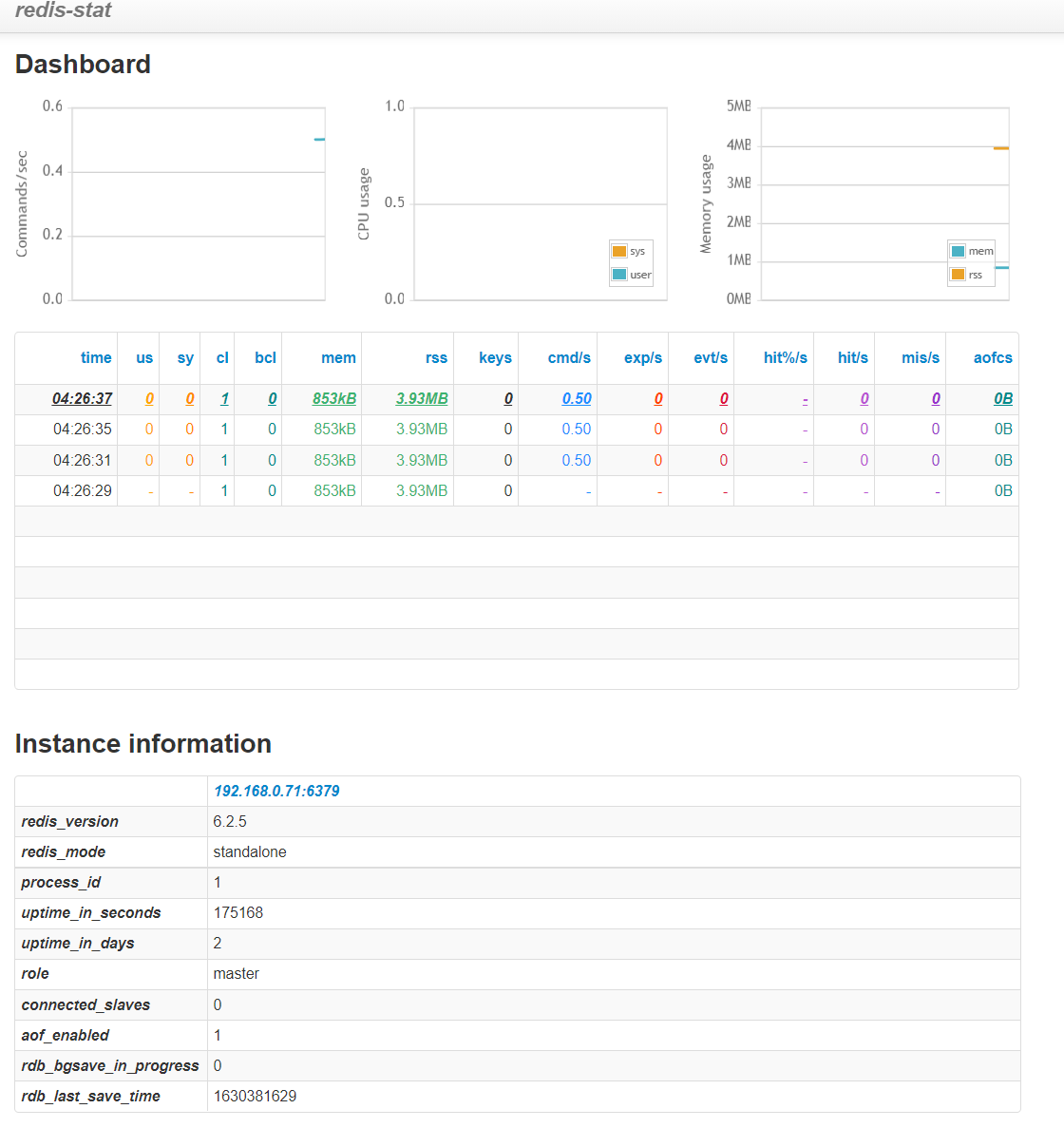
Grafana Plugin
이번에는 대표적인 오픈소스 메트릭 데이터 시각화 도구인 그라파나를 이용하는 방법입니다.
보통 그라파나는 프로메테우스와 같은 메트릭 수집기를 같이 이용하기에 docker-compose를 이용하여 한번 작성해보았습니다.
설치하는 방법은 환경변수에 설치할 플러그인을 명시해주거나, 따로 zip파일을 받아 플러그인 폴더에 압축해제를 해두면 됩니다.
version: '2'
services:
grafana:
image: grafana/grafana:latest
user: "root"
environment:
- GF_SECURITY_ADMIN_PASSWORD=danawa
# 첫번째 방법
- GF_INSTALL_PLUGINS=redis-datasource
# 두번째 방법. 아래 플러그인 폴더를 하나 추가.
# - /data/grafana/plugins:/var/lib/grafana/plugins
restart: always
ports:
- 3000:3000
위의 도커를 실행하고, 이제 레디스 데이터 소스를 작성해주시면 됩니다
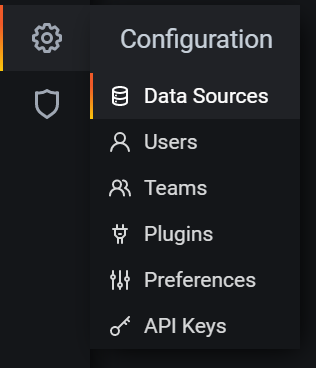
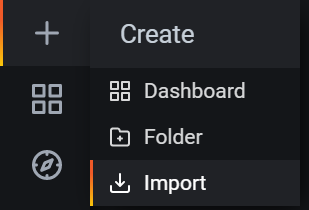
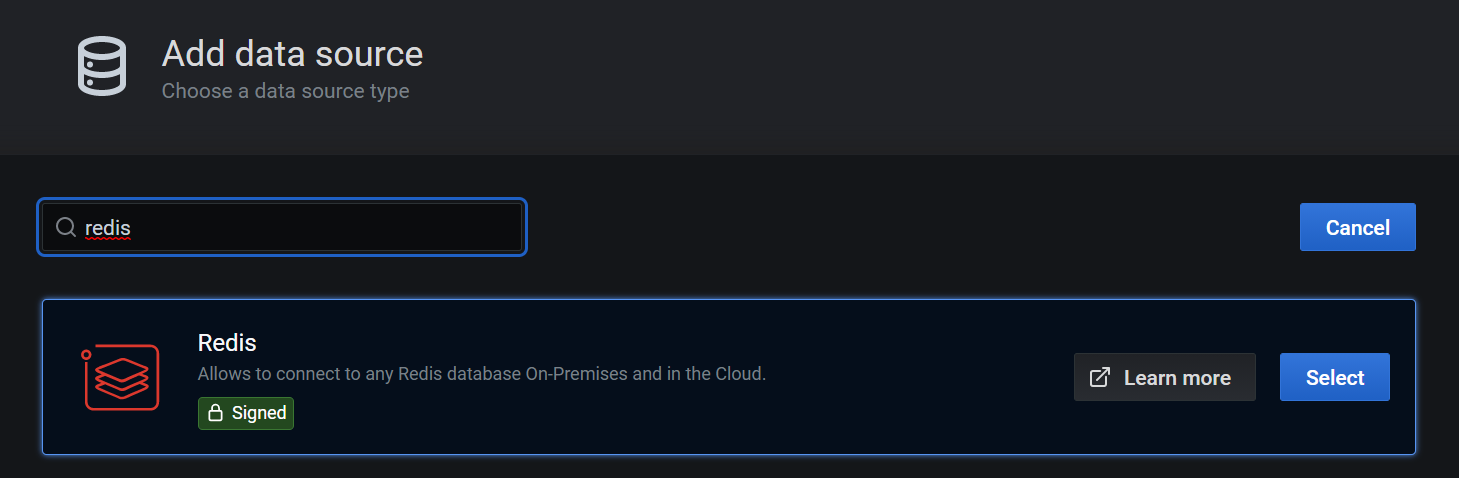
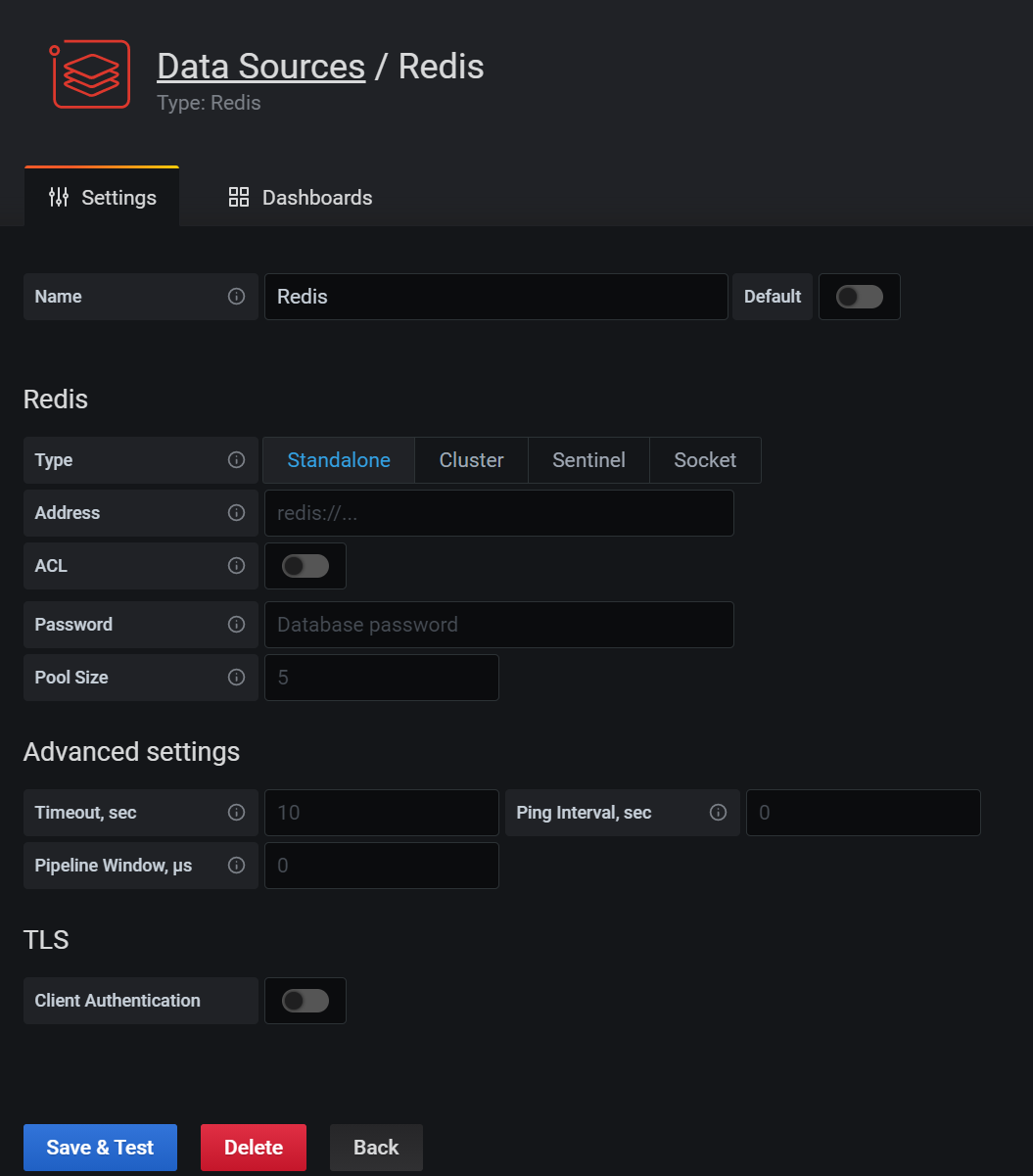
모두 등록이 되면 data source에 아래와 같이 나옵니다.
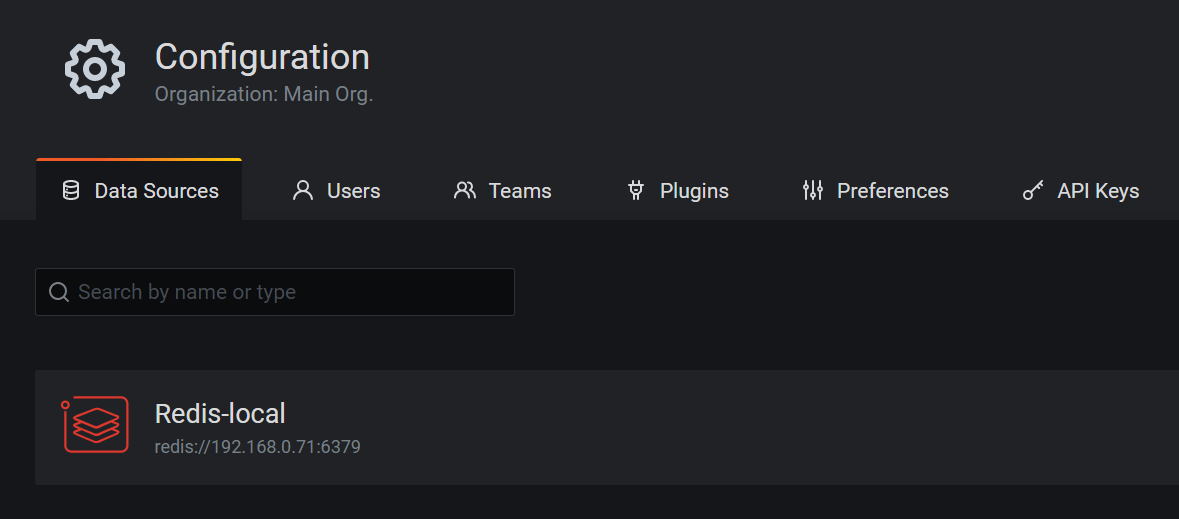
작성한 뒤, 미리 정의된 대시보드를 가져옵니다.
json 파일을 다운받으셔서 import하시거나 ID를 넣어 진행해주시면 됩니다
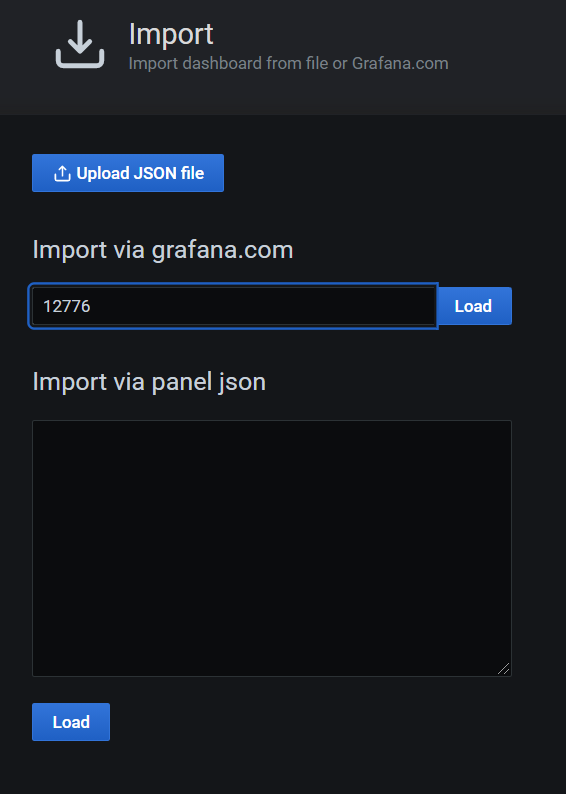
그러면 그라파나 대시보드에 아래와 같은 깔끔한 UI가 나오게 됩니다.
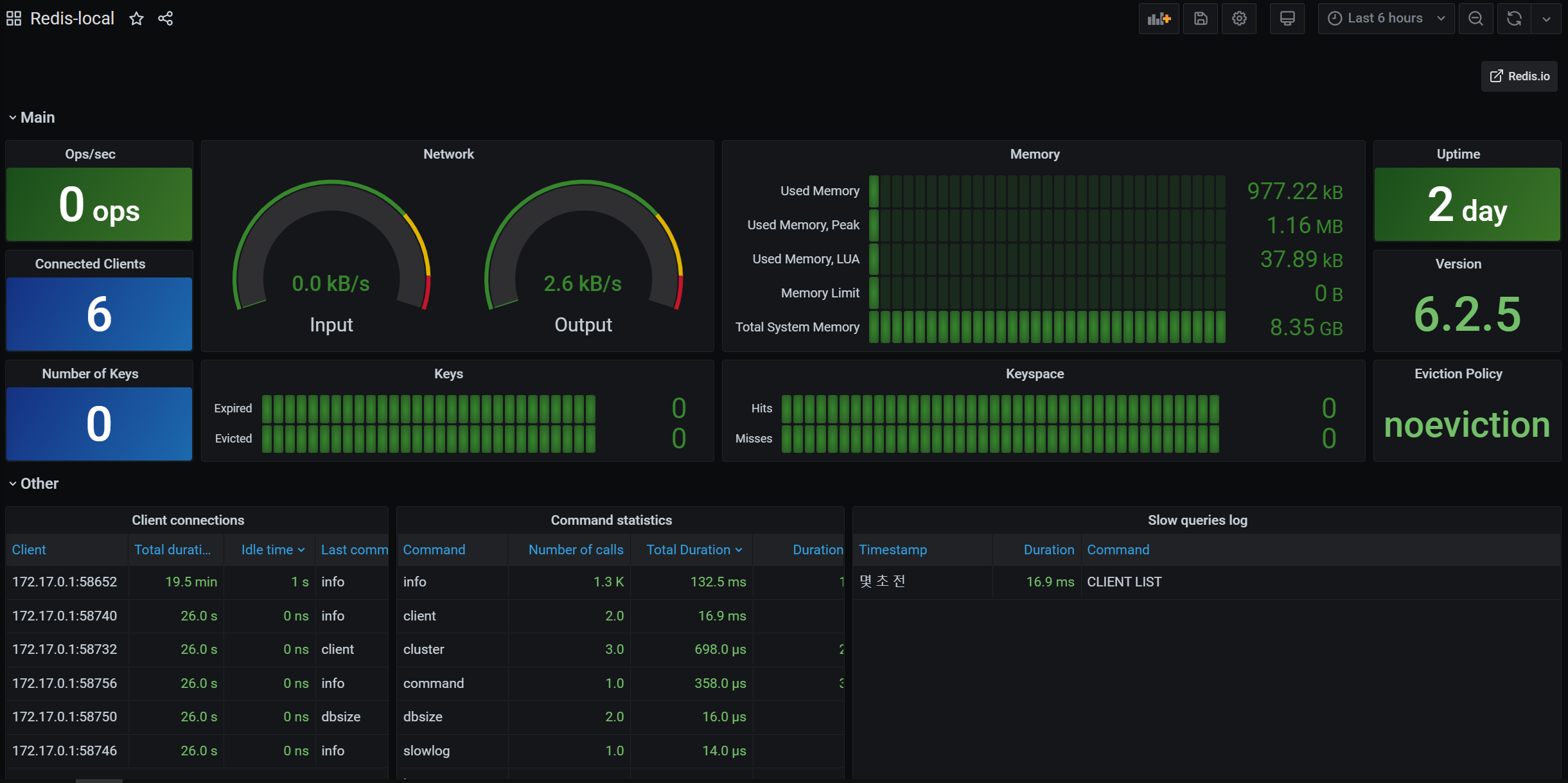
장점 비교
redis-stat
- 간편하게 레디스를 등록하여 모니터링 할 수 있습니다.
Grafana
- 기존에 그라파나로 모니터링 시스템을 갖추어 두었다면 이를 활용하여 추가로 등록할 수 있습니다.
마무리
이번에는 레디스 모니터링 툴 두가지에 대한 소개를 해보았습니다.
현재 처한 상황에 따라 다르겠지만, 상황에 따라 위의 두가지 레디스 모니터링 툴을 고민보면서 도입해 볼 수 있을 것 같습니다.
참고 자료
- https://www.elastic.co/guide/en/beats/metricbeat/current/metricbeat-installation-configuration.html